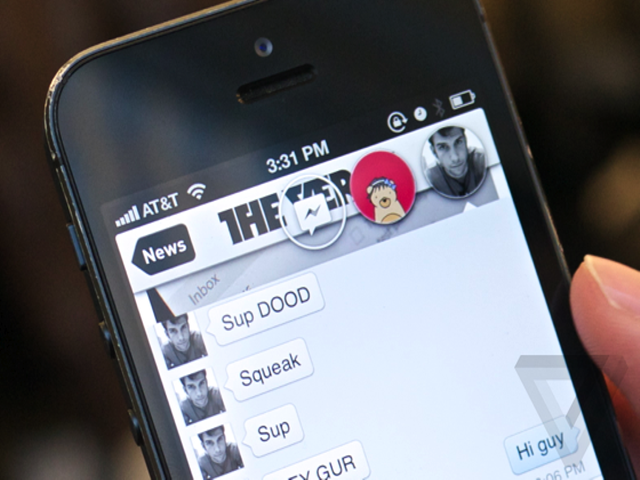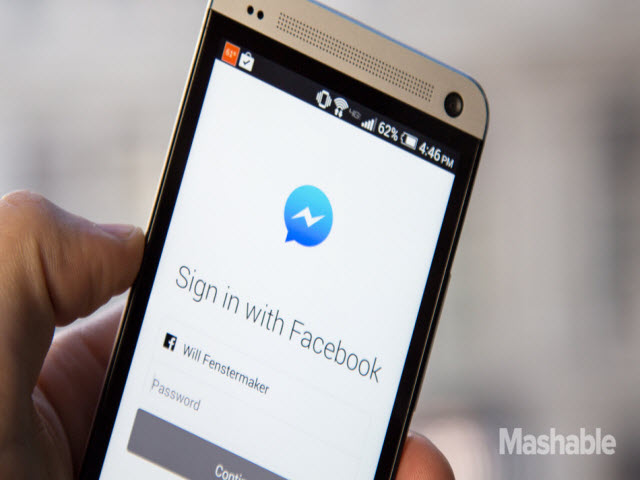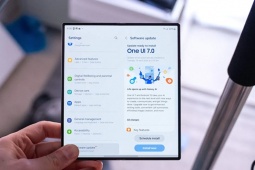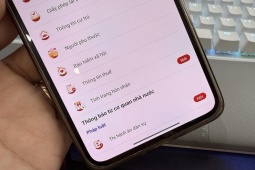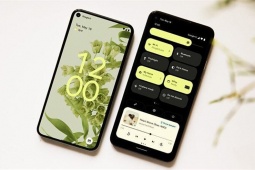Gửi ảnh động bằng Facebook Messenger
Ứng dụng Facebook Messenger trên iOS vừa hỗ trợ thêm tính năng gửi ảnh động.
Ứng dụng Facebook Messenger dành cho iOS vừa có bản cập nhật mới, bổ sung tính năng gửi ảnh động (*.GIF). Đây là những bức ảnh động từ các nguồn thứ ba, như GIPHY, ClipDis, Bitmoji, Legend, GIFs,...
Để sử dụng tính năng này, đầu tiên người dùng phải nhấn vào biểu tượng More trên thanh công cụ của cửa sổ chat. Cửa sổ hiện ra cho thấy 50 kho ảnh động (tính tới ngày 4.7) mà đã liên kết với Facebook.
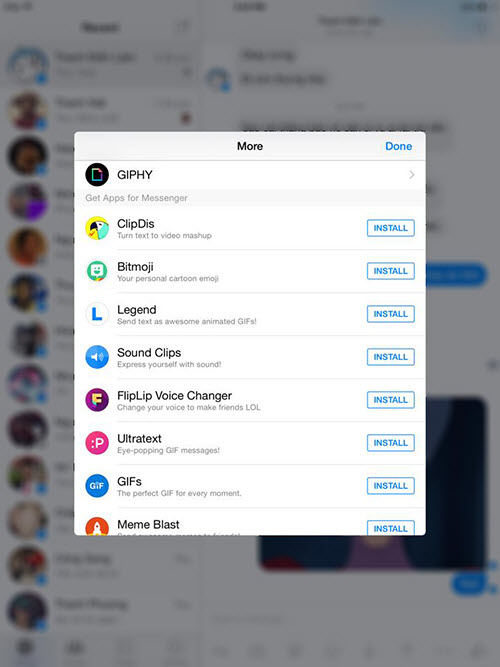
Tùy chọn ứng dụng của bên thứ ba để lấy nguồn ảnh động.
Muốn sử dụng kho ảnh ở nguồn nào, người dùng nhấn Install ở mục đó. Tuy nhiên, bản chất Facebook Messenger sẽ không tải ngay kho ảnh đó vào ứng dụng, mà App Store sẽ hiện lên để người dùng cài ứng dụng tương ứng. Trên cửa sổ này, nhấn Get > Install > khai báo tài khoản iCloud.
Hoàn thành, bạn có thể chọn các bức ảnh động trên các kho hình đã tải về thành công để gửi tới bạn bè. Tuy nhiên, thực tế sử dụng cho thấy, tính năng gửi ảnh động trực tiếp có thể không gửi được; còn việc tải ảnh động về thiết bị rồi mới gửi thì khá rối rắm.
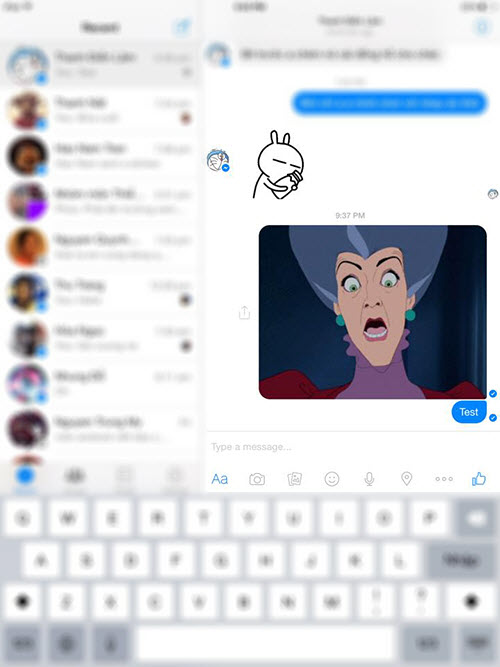
Tính năng này chỉ mới dành cho Facebook Messenger trên iOS.
Tất nhiên, người dùng hoàn toàn có thể chọn lựa các bức ảnh động đã có sẵn trên thiết bị để gửi. Việc gửi ảnh động theo cách này chỉ mới hỗ trợ nền tảng iOS, song người nhận ảnh động mà sử dụng các thiết bị khác, như Android vẫn có thể xem được.
Trước đó, Facebook cũng đã công bố tính năng chia sẻ ảnh động lên trang cá nhân, dành cho tất cả người dùng. Tuy nhiên, mạng xã hội này không cho phép tải trực tiếp bức ảnh động lên, thay vào đó chỉ là chia sẻ đường dẫn tới bức ảnh động từ một nguồn thứ ba.
Để thực hiện việc này, bạn có thể sử dụng bất kỳ một dịch vụ chia sẻ hình ảnh nào mà có hỗ trợ ảnh động cũng như cho phép lấy đường dẫn trực tiếp tới bức ảnh, như Giphy, Imgur, Google, Barkpost,...
Sau khi lấy được đường dẫn ảnh, bạn mở Facebook ở chế độ đăng status, rồi dán đường dẫn vào. Nếu đường dẫn đúng yêu cầu, Facebook sẽ tự động nhận diện và hiển thị cho bạn xem trước.
Xong, bạn chỉ việc nhấn nút Post. Tuy nhiên, bạn nên xóa đường dẫn đã dán vào ô status để thông tin đăng tải chỉ còn là một bức ảnh. Khi xem, bạn hoặc các Facebooker chỉ việc nhấn vào bức ảnh để xem ảnh động ngay trên giao diện Facebook thay vì mở sang trang mới.
Ảnh động chia sẻ theo phương thức này chỉ mới xem được trên máy tính và thiết bị chạy iOS (iPhone, iPad, iPod touch).